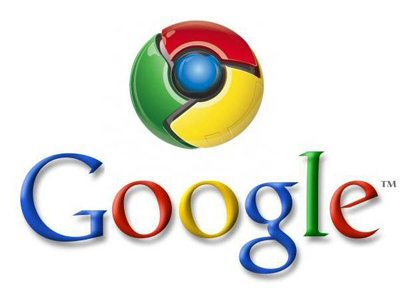
透過 Chrome 外裝擴充套件,可以在瀏覽器上簡化一些繁瑣的操作步驟,以加速網頁的瀏覽及工作,當然,針對 Google服務,舉凡 Gmail、YouTube、Google+ 等等,或是 Facebook 所推出的工具套件,都能與 Chrome 相互結合,以發揮最大效益,打造個人化的 Chrome。
快速目錄:
- Chrome線上應用程式商店、管理已安裝的擴充工具
- 檢查信件:Google Mail Checker、以圖搜圖:Search by Image(by Google)
- 網頁翻譯:Google Translate、Google+訊息通知:Google+通知
- 開啟下載清單:Downloads、去除YouTube廣告:YouTube Options for Google Chrome
- 標示搜尋關鍵字:Google Quick Scroll、過濾可疑網站:WOT
- 網頁便利貼:Note Anywhere、檢視圖片資訊:Image Properties Context Menu
- 不開臉書也能關注:Facebook for Chrome、打包臉書相片:Download FB album
- 切換臉書帳號:fbQuickLogin for Facebook、不按讚就能看:I don't like it
- 啟動IE模式:IE Tab Multi(Enhance)、整合外掛工具:Chrome extension Drawer
Chrome線上應用程式商店
- 網站名稱:Chrome線上應用程式商店
- 下載位置:https://chrome.google.com/webstore
官方出品,穩定性更高
要安裝Chrome擴充套件,就要先認識「Chrome線上應用程式商店」,內容整合了應用程式、擴充軟體、佈景主題等等,並提供了中文版本。因此,任何想要額外安裝在Chrome的應用程式,以及擴充套件,大都可以在這裡找到,通常只要直接點選就能安裝,相當便利,且因為是Chrome官方推出,自然較非官方推出的擴充工具更加安全。
Step 1
連上「Chrome線上應用程式商店」的官網,舉凡應用程式、擴充軟體、佈景主題等等,都可在此下載。

Step 2
點選網頁左側的「擴充功能」,下方會展開依功能類別分類的選單,有助於幫助使用者找到適合的擴充工具。

Step 3
例如點選其中一項「Google製作」,右側會列出相關的擴充工具,並提供推薦的星號評等,若要安裝,則按下「+到Chrome」。

Step 4
通常會先出現確定安裝的視窗,按下「安裝」後,就能進行相關的安裝工作,步驟很簡單。

管理已安裝的擴充工具
啟用、暫停、停用
已安裝的應用程式,於瀏覽器頁面的網址列後方,可見「應用程式」的圖示,此外,瀏覽器的管理頁面裡,也可見所有已安裝的擴充工具清單,可在此選擇啟用、暫停、停用等。
Step 1
點選Chrome瀏覽器右側的工具符號,再於展開的選單裡,找到「選項」。

Step 2
於「擴充功能」頁面,會顯示已經安裝的擴充工具,若要停用則把啟用前的勾取消,要移除也可在此點選。

延伸閱讀:
(後面還有:Google Mail Checker、Search Image by Google套件介紹)

╮(╯_╰)╭
其實用內建的就可以了"ctrl+J"
╮(╯_╰)╭